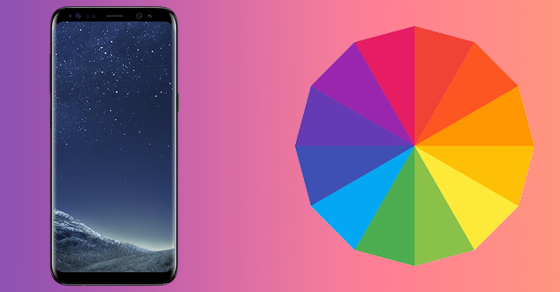
Để chiếc điện thoại Samsung của bạn trở lên sinh động và bắt mắt hơn thì việc cài đặt màu sắc cho điện thoại Samsung của mình không thể bỏ qua. Nếu bạn chưa biết cách chỉnh màu cho điện thoại Samsung như thế nào? Hãy tham khảo ở bài viết hôm nay nhé!
Xem thêm: Phát thư thoại bị lỗi trên Samsung
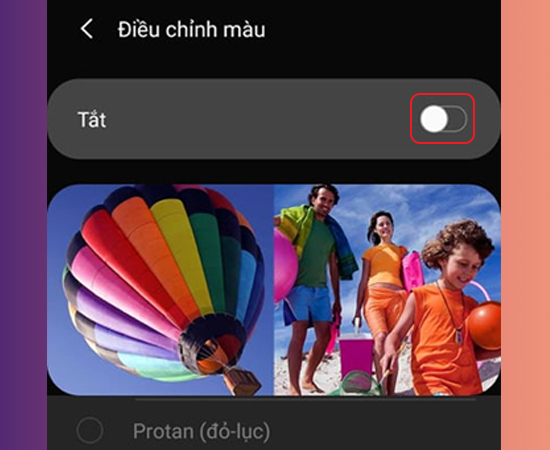
Những lưu ý khi chỉnh màu cho điện thoại Samsung
Khi chỉnh màu cho điện thoại Samsung, có một số điều bạn có thể cân nhắc để có trải nghiệm hình ảnh tốt nhất và bảo vệ mắt cho người dùng khi sử dụng cần chú ý những vấn đề sau:
- Chế độ màn hình: Samsung thường cung cấp nhiều chế độ màn hình khác nhau. Vì vậy hãy chọn thử nghiệm và chọn chế độ mà bạn cảm thấy phản ánh màu sắc ưa thích của bạn nhất.
- Chọn độ sáng và độ tương phản: Điều chỉnh độ sáng và độ tương phản sao cho phù hợp với điều kiện ánh sáng xung quanh. Điều này giúp cải thiện độ đọc và chất lượng hình ảnh.
- Chế độ bảo vệ mắt: Bạn cũng có thể kích hoạt chế độ bảo vệ mắt để giảm ánh sáng xanh, giúp giảm mệt mỏi khi sử dụng điện thoại trong thời gian dài.
- Chỉnh màu tay: Một số điện thoại Samsung cung cấp tùy chọn chỉnh màu tay, cho phép bạn điều chỉnh nhiệt độ màu, độ tương phản, và cân bằng trắng để đáp ứng đúng với sở thích cá nhân của bạn.
- Hiệu ứng video và ảnh: Kiểm tra và tùy chỉnh các hiệu ứng video và ảnh nếu có. Một số điện thoại có tính năng như HDR (High Dynamic Range) để tăng cường chất lượng hình ảnh.
- Kiểm tra cảm biến màu sắc tự động: Nếu điện thoại có cảm biến màu sắc tự động, hãy kiểm tra xem nó có hoạt động đúng cách không. Cài đặt tự động có thể giúp điện thoại tự động điều chỉnh màu sắc dựa trên điều kiện xung quanh.
Kết luận: Mỗi người có sở thích màu sắc khác nhau, nên hãy điều chỉnh theo cách mà bạn thấy thoải mái nhất.
Xem thêm: Cài đặt thay đổi giao diện điện thoại Samsung
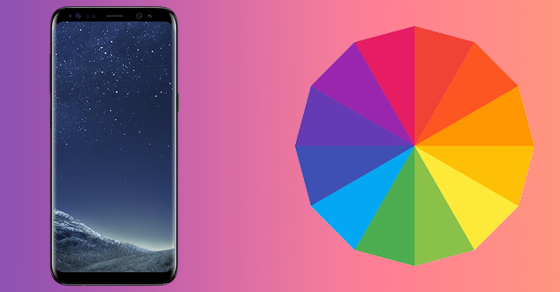
Cách cài đặt màu sắc cho điện thoại Samsung
Bạn có thể thực hiện cài đặt màu sắc trên điện thoại Samsung bằng các bước cụ thể như sau:
1. Điều chỉnh từ Cài đặt Màn hình:
- Mở ứng dụng “Cài đặt” trên điện thoại Samsung của bạn.
- Chọn “Màn hình” hoặc “Hiển thị”.
- Tìm tùy chọn như “Chế độ màn hình” hoặc “Độ sáng và màu sắc”.
2. Chọn Chế độ Màn hình:
Trong mục “Chế độ màn hình” hoặc tương tự, bạn sẽ thấy các tùy chọn như “AMOLED Cinema”, “AMOLED Photo”, “Adaptive Display”.
Lựa chọn chế độ mà bạn thấy phù hợp với sở thích màu sắc của mình.
3. Chỉnh Màu Sắc Thủ Công:
Nếu có, bạn có thể thấy tùy chọn “Chỉnh màu sắc” hoặc “Chế độ Màu sắc”. Tại đây, bạn có thể điều chỉnh nhiệt độ màu, độ tương phản, cân bằng trắng, và các thiết lập màu sắc khác.
4. Kiểm Tra Tùy Chọn Bảo vệ Mắt:
Một số điện thoại Samsung có tùy chọn “Chế độ Bảo vệ mắt” để giảm ánh sáng xanh vào buổi tối.
5. Tùy chọn Màn hình Nâng cao (Advanced Display):
Trong một số trường hợp, có thể có tùy chọn nâng cao khác nhau như “Hiệu ứng video”, “Ảnh số”, hoặc “Hiển thị HDR”.
6. Cài đặt Màu Sắc Tự Động:
Kiểm tra xem có tùy chọn cài đặt màu sắc tự động nào không, mà có thể tự động điều chỉnh màu sắc dựa trên điều kiện ánh sáng xung quanh.
7. Thử nghiệm và Tinh chỉnh:
Thử nghiệm và điều chỉnh các tùy chọn cho đến khi bạn đạt được sự thoải mái nhất với màu sắc màn hình.
Như vậy với 7 bước chỉnh màu cho điện thoại samsung như trên, anh chị đã có cách cài đặt màu sắc cho điện thoại Samsung nhanh chóng phải không nào?
